2017最新一键重装W8安装方法图解
- 分类:Win8 教程 回答于: 2017年08月03日 12:06:25
一键重装wwin8,无需电脑技术,小白也可自己完成安装,安全简单!小白一键重装,免费,稳定,傻瓜式一键重装win8,接下来我们就一起看看一键重装win8的方法吧。
怎么使用一键重装win8你知道吗?还在为重装系统抓耳挠腮,偷偷告诉你只需下载一个小白一键重装,重装系统不再是难题,接下来我将分享一键重装win8的教程给大家,希望大家能学会重装win8的方法.
2017最新一键重装W8安装教程
我们打开浏览器,搜索【小白一键重装】
进入小白一键重装官网,选择合适的下载方式,

一键重装(图1)
下载速度非常畅快,迫不及待要试试一键重装win8了
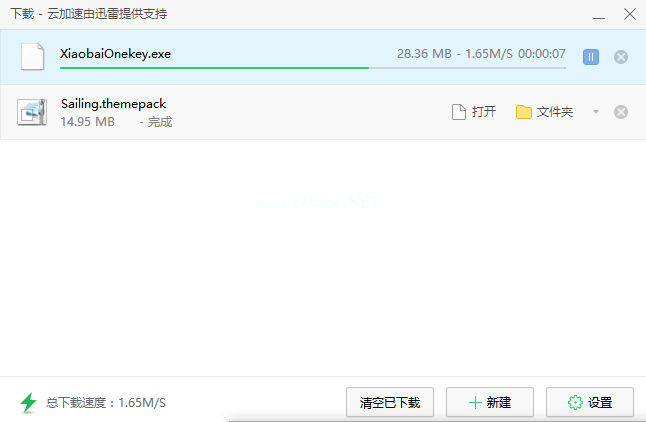
一键重装(图2)
安装好后,打开软件,

一键重装(图3)
点击【一键装机】,系统开始自动检测,你就可以知道自己待会应该下载32位还是64位的win8系统啦。
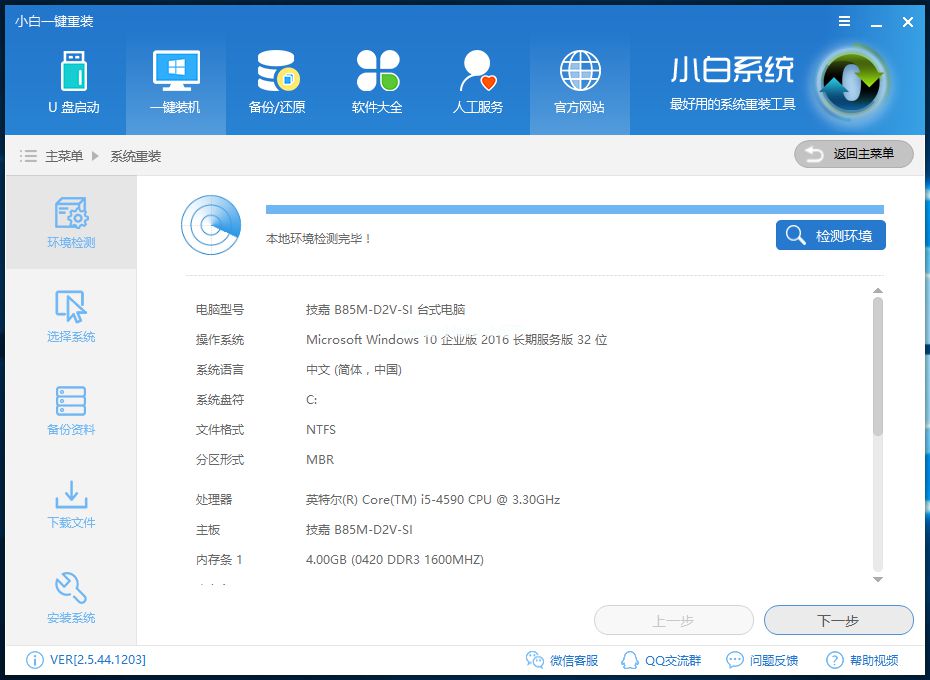
一键重装(图4)
点击【下一步】,选择好自己适合的windows8系统,

一键重装(图5)
选择合适自己电脑的win8系统选择备份,具体情况因人而异,选好点击【下一步】
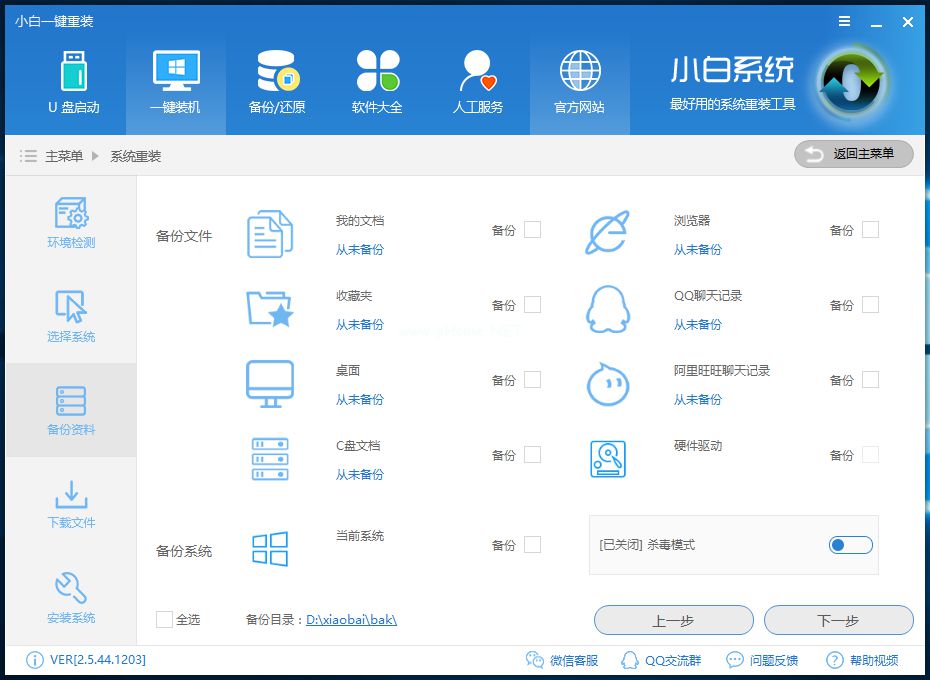
一键重装(图6)
选择开始下载系统
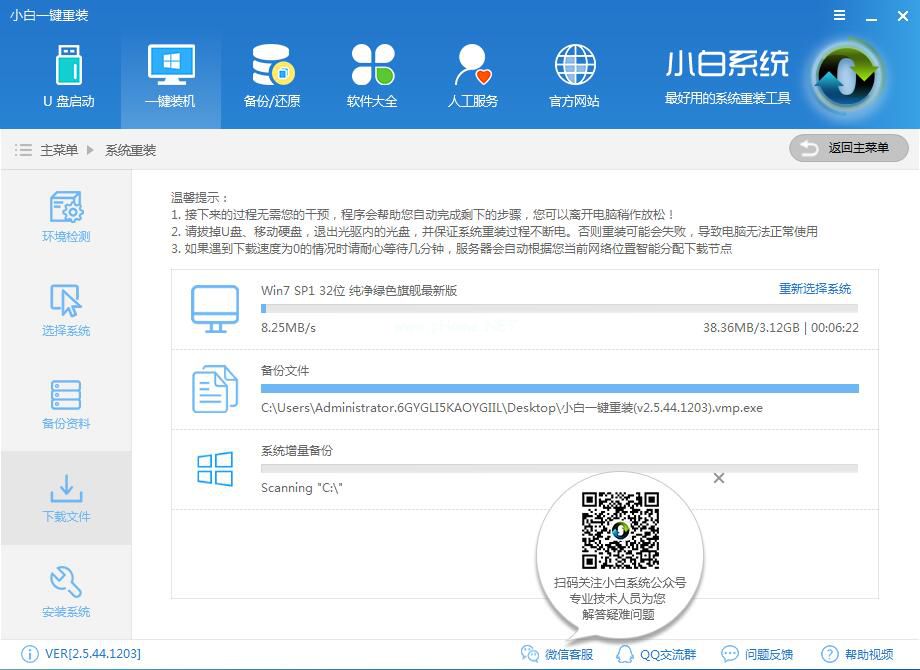
一键重装(图7)
下载完,就开始自动安装啦
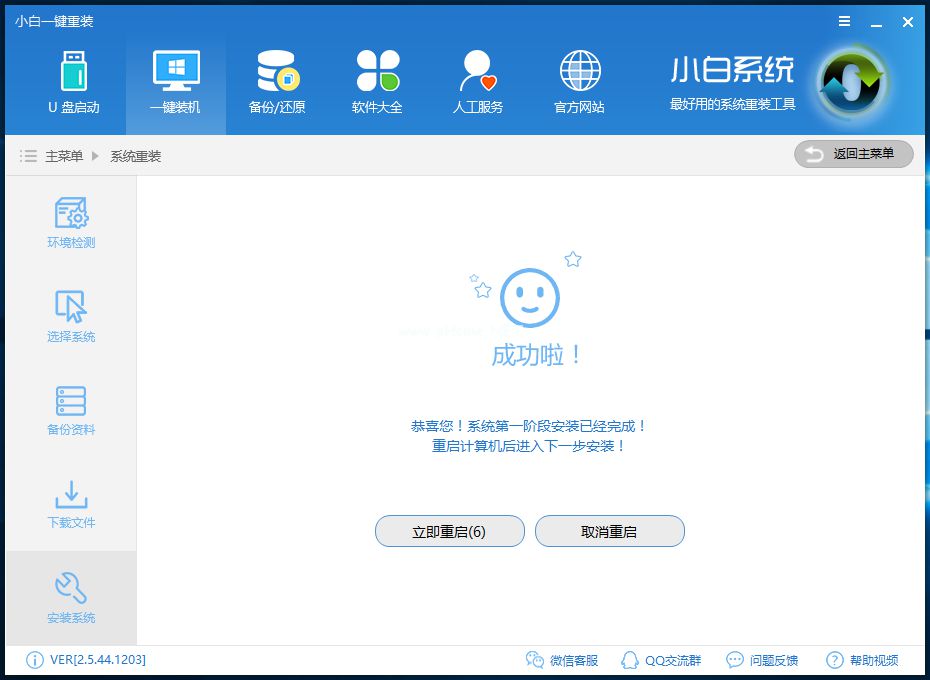
一键重装(图8)
选择【小白一键重装 DOS-GHOST】
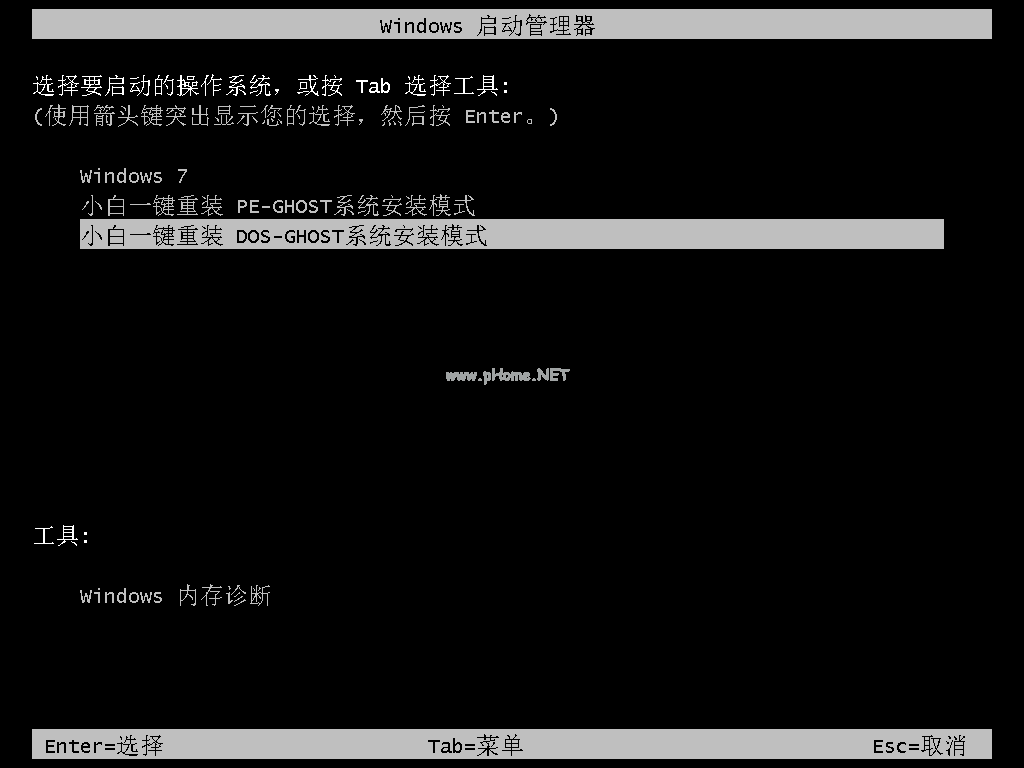
一键重装(图9)
解压中

一键重装(图10)
安装中
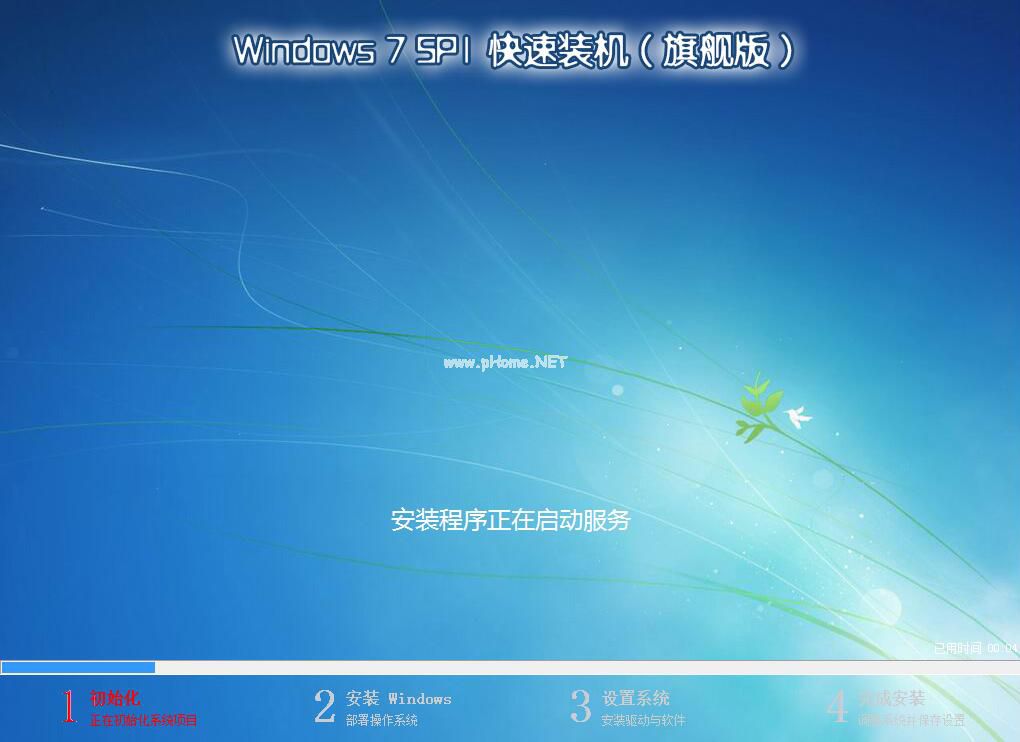
一键重装(图11)
安装完成,重启即可使用

一键重装(图12)
以上就是一键重装win8的教程啦,是否觉得小白一键重装win8的方法非常简单呢,如果感兴趣就赶紧下载小白一键重装,试试自己重装win8吧。
 有用
26
有用
26


 小白系统
小白系统


 1000
1000 1000
1000 1000
1000 1000
1000猜您喜欢
- ipad怎么截图,小编教你苹果ipad怎么截..2018/05/02
- 电脑重装win8,让你的电脑焕然一新!..2024/01/08
- 华硕Win8恢复:快速解决系统问题的简易..2024/02/01
- 龙之谷更新失败,小编教你龙之谷更新失..2018/04/09
- Win8系统如何设置WiFi共享2023/11/02
- win7怎么升级win8步骤2023/01/21
相关推荐
- 错误代码678,小编教你宽带错误代码678..2018/05/14
- word无法启动转换器mswrd632,小编教你..2018/06/21
- win8720错误解决方法2023/12/18
- Win8修改盘符的方法详解与常见问题解..2024/08/02
- win8主题下载后怎么更换2022/05/28
- 手把手教你电脑声音太小怎么处理..2019/01/22














 关注微信公众号
关注微信公众号



